В этом руководстве вы изучите основные шаги по использованию Java-компилятора (javac) и выполнению ваших Java-программ с помощью Java Runtime Environment (JRE). Чтобы лучше понять процесс компиляции и выполнения Java-кода, важно знать отдельные шаги и понимать, что происходит "за кулисами".
Основные выводы
- Java-компилятор (javac) переводит ваш исходный код в байт-код.
- Байт-код сохраняется в.class-файлах и может выполняться JRE.
- Процесс включает компиляцию кода и его последующее выполнение через командную строку или терминал.
Использование Java-компилятора (javac)
Сначала вы хотите убедиться, что правильно настроили свою среду разработки. IDE (интегрированная среда разработки) может облегчить вам работу, однако полезно знать, как проходит процесс с технической точки зрения.
Шаг 1: Понимание IDE и командной строки
Для начала важно понять, что IDE, с которой вы работаете, в фоновом режиме обращается к Java-компилятору и JRE. Эти инструменты выполняют основную работу, пока IDE облегчает нам выполнение. Вам следует иметь определенное базовое понимание работы javac.
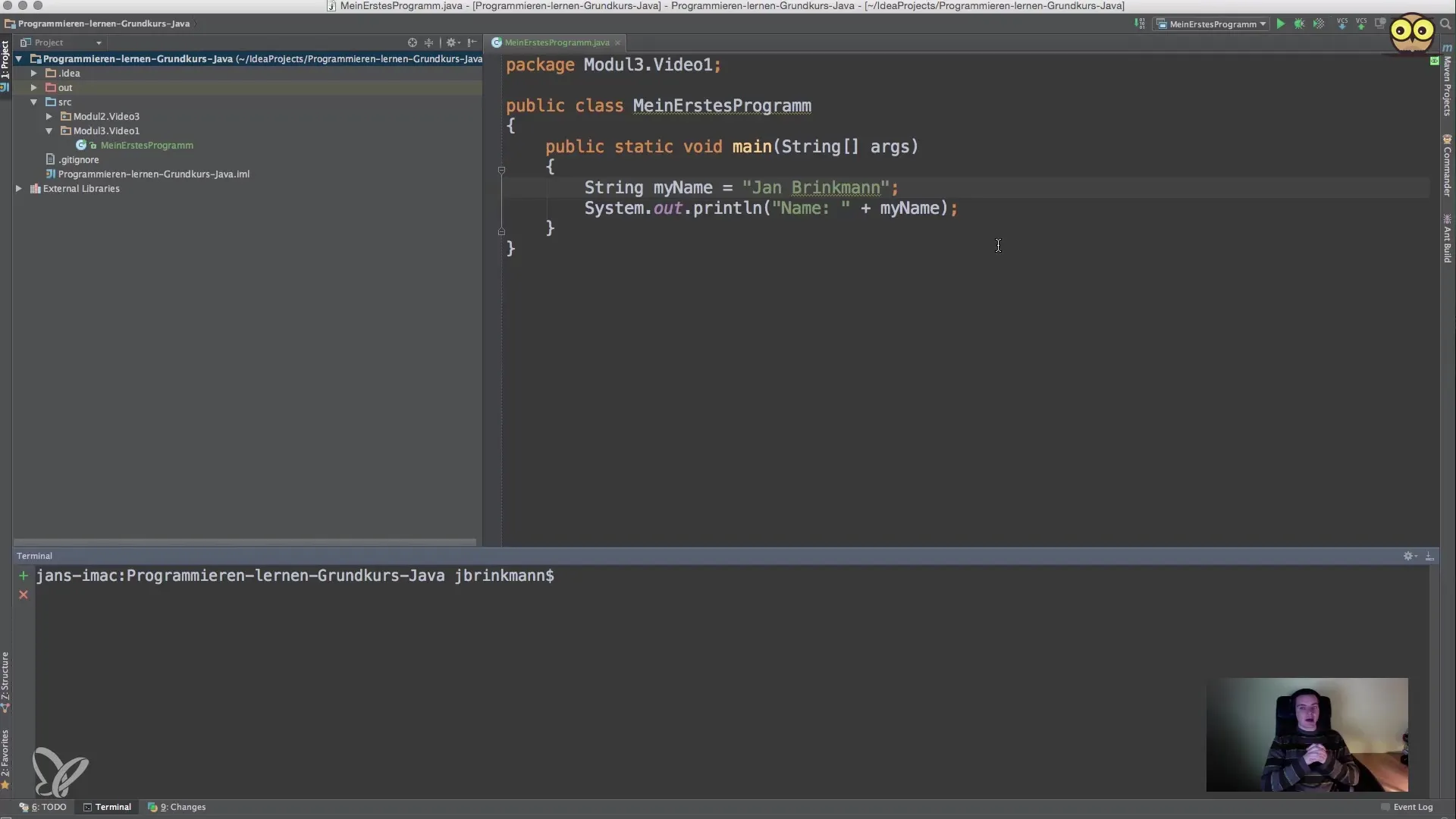
Шаг 2: Директория программы и исходный код
Убедитесь, что вы указываете правильный путь к вашему исходному коду. При работе с пакетами полезно придерживаться структуры, которая задана в вашей папке проекта. Помещайте ваши файлы в соответствующие директории, чтобы вы могли легче их находить и компилировать.
Шаг 3: Компиляция исходного кода
Чтобы скомпилировать ваш Java-код, откройте терминал или командную строку и перейдите в директорию, где сохранен ваш исходный код. Команда, которую вы будете использовать, называется javac. Введите следующее:
javac Modul3/Video1/mein erstes programm.java
Нажмите клавишу Enter. Если процесс завершится и не будет указаний на ошибки, ваш код был успешно скомпилирован.
Шаг 4: Проверка сгенерированных файлов
После успешной компиляции вы должны найти в директории Modul 3/Video 1 файл.class. Этот файл содержит байт-код, который будет выполнен JRE. Этот.class-файл выглядит так:
mein erstes programm.class
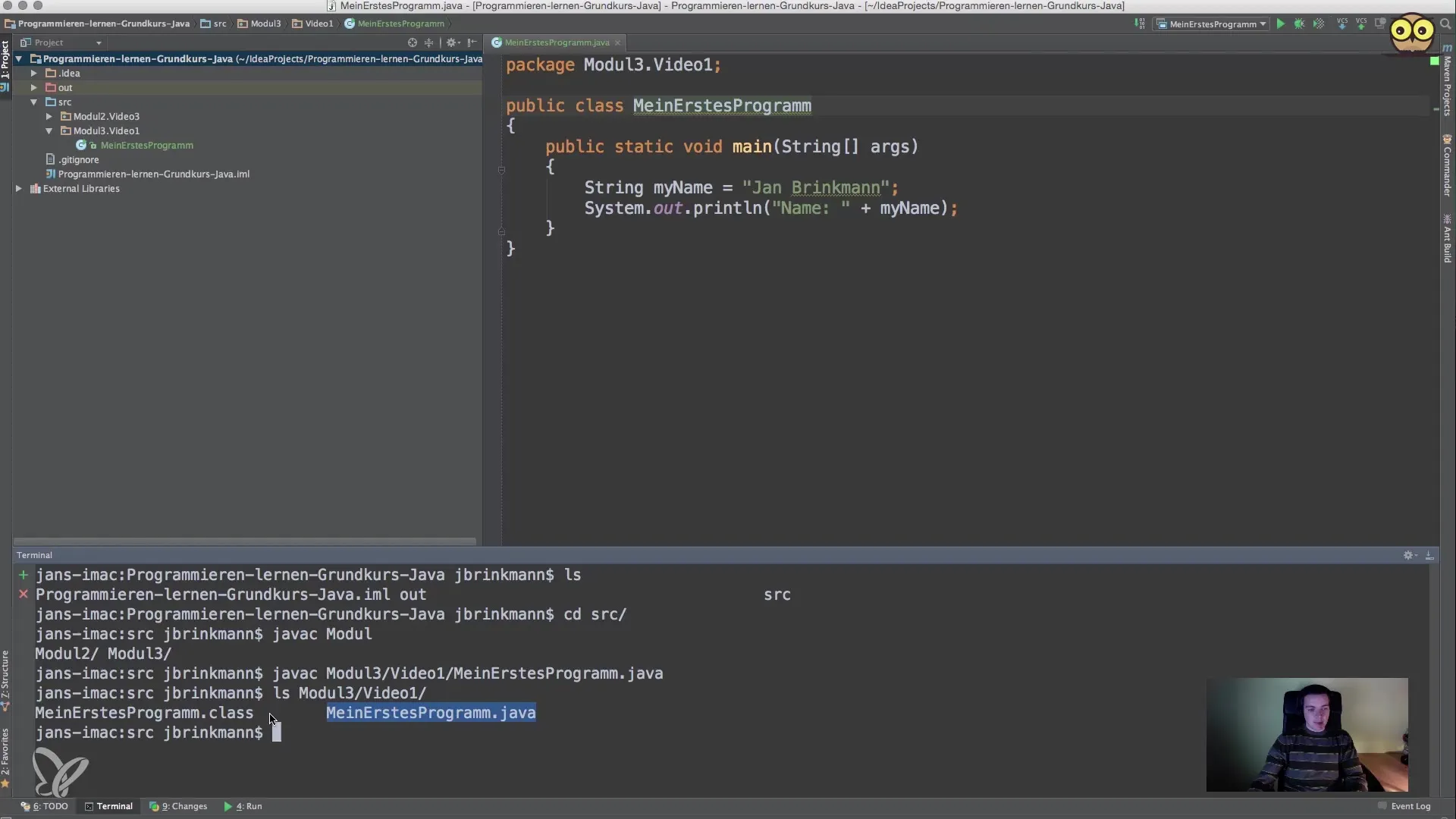
Шаг 5: Выполнение программы
Чтобы выполнить сгенерированный.class-файл, используйте команду java, за которой следует полное имя вашего класса, без расширения файла:
java Modul3.Video1.mein erstes programm
После ввода и нажатия клавиши Enter байт-код будет выполнен, и вы должны увидеть соответствующий вывод в вашей консоли.
Шаг 6: Изменения в коде
Если вы вносите изменения в ваш исходный код, вам нужно выполнить компиляцию снова. Для этого используйте команду javac, как и раньше. Может быть очень полезно быстро повторно вызывать команды в вашем терминале, нажимая клавишу вверх, чтобы быстрее их повторно выполнить.
Шаг 7: Новый код и вывод
Запустите вашу программу после внесения изменений, чтобы убедиться, что новые вводы действительны. После выполнения программы вы увидите новый вывод, основанный на изменениях в вашем исходном коде.
Резюме
Использование Java-компилятора javac вместе с Java Runtime Environment для выполнения ваших программ является основным процессом при программировании на Java. Вы узнали, как компилировать ваш исходный код, находить сгенерированные.class-файлы и запускать ваши программы.
Часто задаваемые вопросы
Как выполнить Java-компилятор?Вы можете выполнить Java-компилятор, используя команду javac в вашем терминале или командной строке, за которой следует путь к вашему.java файлу.
В чем разница между.java и.class файлами?.java файл — это исходный код, который вы пишете, в то время как.class файл содержит байт-код, который выполняется Java-интерпретатором.
Как исправить ошибки компиляции?Тщательно проверьте ваш исходный код на наличие синтаксических ошибок, а затем снова выполните команду компиляции, чтобы увидеть, исправлены ли ошибки.
Могу ли я выполнить Java-код без IDE?Да, вы также можете компилировать и выполнять Java-код напрямую через командную строку или терминал, не используя IDE.


